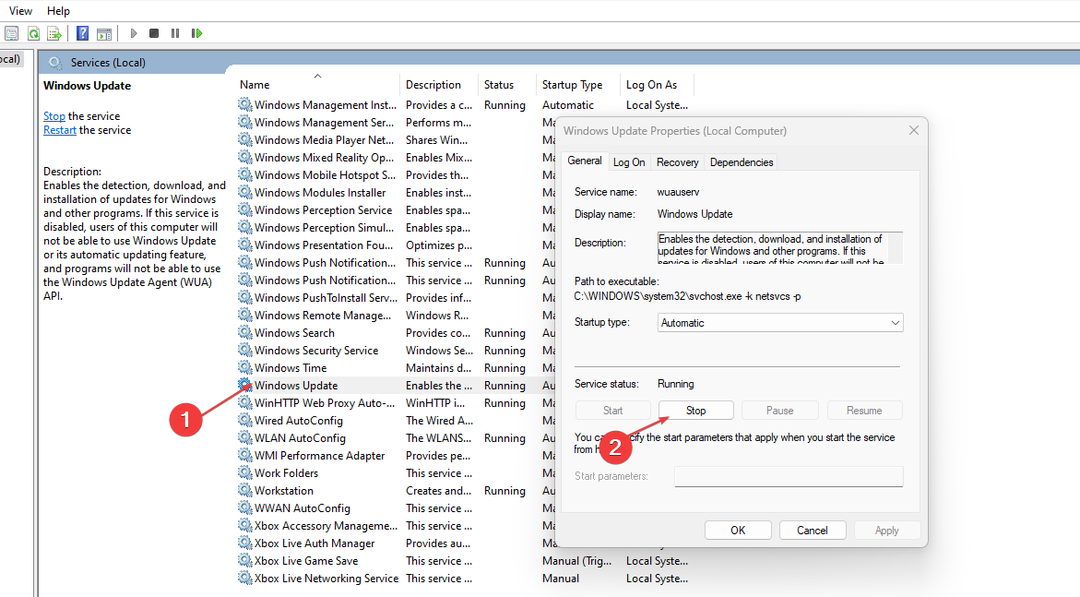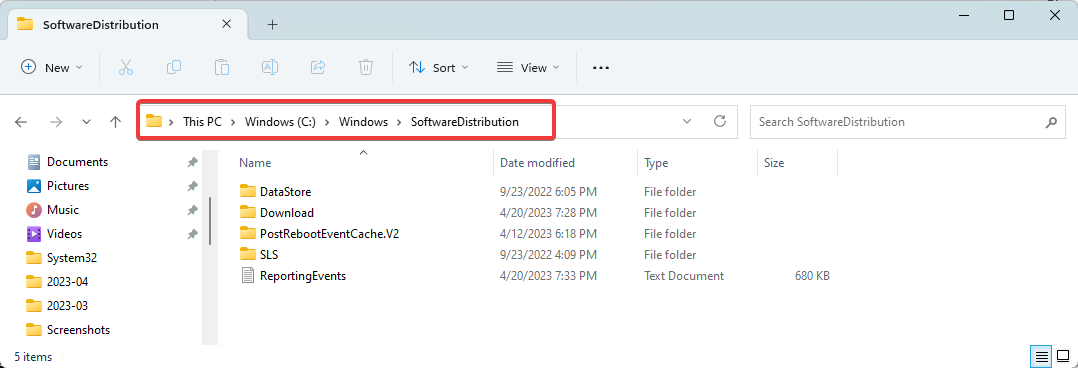Onemogućite proxy vezu ili pokrenite naredbu DISM
- Suočit ćete se s kodom pogreške 0x8024500c tijekom preuzimanja ažuriranja za Windows.
- Također, naići ćete na ovu pogrešku prilikom preuzimanja aplikacije iz Microsoftove trgovine.
- Možete pokušati pokrenuti alat za rješavanje problema Windows Update da riješite ovaj problem na računalu.

xINSTALIRAJTE KLIKOM NA PREUZMI DATOTEKU
Neuspješno ažuriranje sustava Windows može biti neugodno! S Fortectom ćete se riješiti grešaka uzrokovanih nedostajućim ili oštećenim datotekama nakon ažuriranja. Uslužni program održava spremište izvornih verzija datoteka sustava Windows i koristi obrnuti algoritam za zamjenu oštećenih za dobre.
- Preuzmite Fortec i instalirajte ga na vašem računalu.
- Pokrenite postupak skeniranja alata tražiti oštećene datoteke koje su izvor problema.
- Kliknite desnom tipkom miša na Započni popravak za rješavanje problema sa sigurnošću i performansama vašeg računala.
- Fortect je preuzeo 0 čitatelja ovog mjeseca.
Pokušavate ažurirati svoje računalo najnovijim ažuriranjem i dobivate pogrešku 0x8024500c? Ako je tako, onda niste sami. Nekoliko korisnika izvijestilo je da se suočavaju s Pogreška ažuriranja sustava Windows 0x8024500c, što ih sprječava da instaliraju najnovije ažuriranje.
Ovo pitanje je također povezan s Windows trgovinom. Srećom, u ovom vodiču imamo mnogo načina da vam pomognemo da zaobiđete pogrešku ažuriranja 0x8024500c i riješite ovaj problem. Također ćemo objasniti zašto je ova pogreška uopće nastala. Pa krenimo odmah na to.
Što uzrokuje pogrešku ažuriranja 0x8024500c?
Nakon istraživanja interneta i čitanja raznih korisničkih izvješća, otkriveno je da je pogreška 0x8024500c povezana i s ažuriranjem sustava Windows i s trgovinom Windows.
Evo nekoliko uobičajenih razloga zbog kojih ćete se suočiti s kodom pogreške 0x8024500c:
- Datoteke sustava su oštećene: Ako vaše računalo ima oštećene ili nedostajuće sistemske datoteke uzrokovat će više problema, uključujući kod pogreške 0x8024500c.
- Komponente ažuriranja sustava Windows su problematične: Komponente ažuriranja sustava Windows odgovorne su za glatko preuzimanje ažuriranja. Ako su problematični ili oštećeni, tada ćete se suočiti s više problema.
- Windows Update ima problema: Velike su šanse da postoje neki temeljni problemi sa samim uslužnim programom za ažuriranje sustava Windows.
- Predmemorija Microsoft Storea je oštećena: Ako se datoteke predmemorije Microsoft Storea oštete, to bi moglo uzrokovati loše ponašanje programa, što bi također mogao biti slučaj s kodom pogreške 0x8024500c.
Kako mogu popraviti šifru pogreške 0x8024500c?
- Što uzrokuje pogrešku ažuriranja 0x8024500c?
- Kako mogu popraviti šifru pogreške 0x8024500c?
- 1. Pokrenite alat za rješavanje problema Windows Update
- 2. Pokrenite alat za rješavanje problema u Windows trgovini
- 3. Resetirajte komponente Windows Update
- 4. Očistite predmemoriju Microsoft Storea
- 5. Provjerite radi li usluga Windows Update
- 6. Ručno instalirajte ažuriranje
- 7. Onemogući proxy vezu
- 8. Pokrenite DISM naredbe
1. Pokrenite alat za rješavanje problema Windows Update
- pritisni Pobijediti + ja ključeve za otvaranje postavke Jelovnik.
- Izaberi Rješavanje problema.

- Odaberite Ostali alati za rješavanje problema.

- Kliknite na Trčanje pored Windows Update.

- Prati zaslonske upute.
- primijeniti popravci.
- Ponovno pokretanje Vaše računalo.
- Probati preuzimajući Windows Update i vidjeti rješava li to problem.
Pomoću alata za rješavanje problema Windows Update možete jednostavno riješiti nekoliko problema povezanih s uslužnim programom za ažuriranje, koji bi mogli uzrokovati pogrešku 0x8024500c.
2. Pokrenite alat za rješavanje problema u Windows trgovini
- pritisni Pobijediti + ja ključeve za otvaranje postavke Jelovnik.
- Izaberi Rješavanje problema.

- Odaberite Ostali alati za rješavanje problema.

- Kliknite na Trčanje pored Aplikacije Windows trgovine.

- primijeniti popravci.
- Ponovno pokretanje Vaše računalo.
Zbog nekih temeljnih problema s Microsoft Storeom, možda dobivate pogrešku 0x8024500c. Pokušajte upotrijebiti alat za rješavanje problema i nadamo se da ćete riješiti problem.
- Microsoft ne šalje sigurnosni kod: 2 načina da to popravite
- Sigurnosno kopiranje sustava Windows nije uspjelo s kodom pogreške 0x8078011e [Popravak]
- WSreset ne radi? Popravite to u 5 jednostavnih koraka
3. Resetirajte komponente Windows Update
- Otvori Početak izbornik pritiskom na Pobijediti ključ.
- Pokreni naredbeni redak kao administrator.

- Upišite donje naredbe i pritisnite Unesi nakon svake.
neto stop bitovinet stop wuauservnet stop appidsvcnet stop cryptsvcRen %systemroot%\SoftwareDistribution SoftwareDistribution.bakRen %systemroot%\system32\catroot2 catroot2.bakneto početni bitovinet start wuauservnet start appidsvcnet start cryptsvc - Ponovno pokretanje Vaše računalo.
4. Očistite predmemoriju Microsoft Storea
- Otvori Početak izbornik pritiskom na Pobijediti ključ.
- Otvoren Naredbeni redak kao administrator.

- Upišite donju naredbu i pritisnite Unesi.
wsreset.exe
- Ponovno pokretanje Vaše računalo.
Istu naredbu možete pokrenuti iu dijalogu Pokreni. Brisanje predmemorije Microsoft Storea pomoglo je nekoliko korisnika da poprave pogrešku 0x8024500c.
5. Provjerite radi li usluga Windows Update
- pritisni Pobijediti + R ključeve za otvaranje Trčanje dijalog.
- Tip usluge.msc i pritisnite Unesi.

- Pronaći Usluga Windows Update.

- Otvoren to.
- pritisni Početak gumb ispod Status usluge pokrenuti ga.

Usluga Windows Update trebala bi biti pokrenuta na vašem računalu kako biste instalirali najnovije ažuriranje sustava Windows. Ako postoji neki problem i ova usluga ne radi, suočit ćete se s pogreškom 0x8024500c.
6. Ručno instalirajte ažuriranje
- pritisni Pobijediti + ja ključevi za otvaranje Windows postavke.
- Izaberi Windows Update.

- Kliknite na Povijest ažuriranja.

- Zapišite KB broj problematičnog ažuriranja.
- Posjetite ovu web stranicu.
- Uđi KB broj problematičnog ažuriranja polja za pretraživanje.

- preuzimanje datoteka ažuriranje.
- Instalirati to.
- Ponovno pokretanje Vaše računalo.
Savjet stručnjaka:
SPONZORIRANO
Teško se uhvatiti u koštac s nekim problemima s osobnim računalom, posebno kada se radi o nedostajućim ili oštećenim sistemskim datotekama i spremištima vašeg Windowsa.
Obavezno koristite namjenski alat, kao što je Fortect, koji će skenirati i zamijeniti vaše pokvarene datoteke njihovim svježim verzijama iz svog repozitorija.
Pa, velike su šanse da usluga Windows Update ima problema. U tom slučaju možete preuzeti problematično ažuriranje iz kataloga Microsoft Update.
To je besplatna web stranica sa svim ažuriranjima, od najnovijih do starih, ako vam zatrebaju.
7. Onemogući proxy vezu
- pritisni Pobijediti ključ za otvaranje Početak Jelovnik.
- Otvoren Internet opcije.

- Prebacite se na Veze tab.

- Kliknite na LAN postavke.

-
Odznači the Koristite proxy poslužitelj za svoj LAN (ove postavke se ne odnose na dial-up ili VPN veze) opcija.

- Klik u redu.
- Ponovno pokretanje Vaše računalo.
8. Pokrenite DISM naredbe
- pritisni Pobijediti ključ za otvaranje Početak Jelovnik.
- Otvoren Naredbeni redak kao administrator.

- Upišite donje naredbe i pritisnite Unesi nakon svake.
Dism /Online /Cleanup-Image /CheckHealthDism /Online /Cleanup-Image /ScanHealthDism /Online /Cleanup-Image /RestoreHealth
Ovo je rješenje predložio jedan korisnik na službeni Microsoftov forum i pomogao je nekolicini korisnika popraviti kod pogreške 0x8024500c.
Posljednje, ali ne manje važno, ako imate problema s preuzimanjem ažuriranja za Windows i dobivate pogrešku 0x8024500c, bolje je izbjegavati ažuriranje.
To je zato što samo ažuriranje može sadržavati grešku koja sprječava njegovo preuzimanje.
To je to od nas u ovom vodiču. Ako se suočite s Pogreška ažuriranja sustava Windows 0x80888002, potražite pomoć u našem vodiču.
Također imamo vodič koji objašnjava sve korake koje morate poduzeti da biste popravili Pogreška ažuriranja sustava Windows 0x8007000B.
Postoji još jedan vodič koji navodi sva rješenja koja morate slijediti da biste popravili problem greška ažuriranja 0x8024402c.
Slobodno nam javite u komentarima ispod koje jedno od gore navedenih rješenja rješava problem za vas.
Još uvijek imate problema?
SPONZORIRANO
Ako gornji prijedlozi nisu riješili vaš problem, vaše računalo bi moglo imati ozbiljnijih problema sa sustavom Windows. Predlažemo da odaberete sveobuhvatno rješenje poput Fortect za učinkovito rješavanje problema. Nakon instalacije samo kliknite Pogledaj&popravi tipku, a zatim pritisnite Započni popravak.